Buka WhatsApp di Laptop Bisa Tanpa Dipindai Via Aplikasi BlueStacks, Bagaimana Caranya?
Pasalnya, Anda juga bisa mengakses WhatsApp melalui desktop pada personal komputer atau laptop.
Lalu, ketuk 'Download' untuk mengunduh aplikasi tersebut di PC milik Anda.
• 4 Cara Mengatasi WhatsApp Web Tidak Bisa Dibuka di PC Atau Laptop!
3. Verifikasi nomor telepon
Pengguna kemudian dapat membuka dan melakukan verifikasi nomor telepon pada aplikasi tersebut.
Pastikan ponsel aktif agar pesan yang dikirim WhatsApp diterima dengan tepat. WhatsApp akan mengirimkan kode tertentu untuk log in.
Masukkan kode tersebut pada kolom yang tersedia. Dengan demikian, Anda telah berhasil log in dan dapat menggunakan WhatsApp di PC tanpa memindai kode QR.
4. Tambahkan kontak
Selanjutnya adalah menambahkan kontak yang hendak dihubungi. Pasalnya, daftar kontak yang ada di PC tak akan sama seperti yang terdata di ponsel.
Caranya, tekan opsi Menu, dan ketuk 'Kelola kontak'. Tambahkan kontak yang Anda inginkan.
Setelah semuanya selesai, Anda bisa memulai percakapan melalui WhatsApp Web.
Demikian cara menggunakan WhatsApp Web tanpa kode QR yang bisa Anda coba. Semoga membantu!
Simak Berita dan Artikel Mudah Diakses Di Google News
| Gunakan Fitur Google untuk Edit Foto Lebih Mudah dan Praktis |
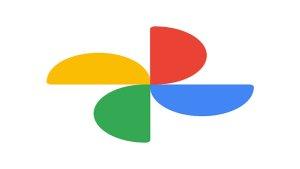
|
|---|
| Belanja Ingat Mova Raih Cashback dan Komisi Penjualan Setiap Hari |

|
|---|
| BAGAIMANA CARA Trading Investasi Crypto serta Daftar 6 Aplikasi Trading Crypto Aman Resmi Terdaftar |

|
|---|
| Viral! Anggota DPRD Gorontalo Ucapkan ‘Rampok Uang Negara’ di Dalam Mobil, Kini Klarifikasi |

|
|---|
| Skandal Video Syur Siswi SMA Lutim, Pria Beristri Jadi Tersangka 2025 |

|
|---|















Isi komentar sepenuhnya adalah tanggung jawab pengguna dan diatur dalam UU ITE.